MicroStrategy ONE
Attivazione dell'installazione in modalità invisibile
License Manager consente una modalità di attivazione invisibile, nota come attivazione automatica del server. L'attivazione automatica del server legge da a file di risposta preconfigurato per recuperare e applicare automaticamente il codice di attivazione dal sito web delle licenze di MicroStrategy. Questa funzionalità è disponibile sia negli ambienti Windows che Linux tramite la console con lo stesso file di risposta su tutti i sistemi operativi.
Attivazione di Windows
Quando si esegue l'attivazione automatizzata di Windows License Manager tramite la console o tramite script, la sessione per l'esecuzione richiede un set di privilegi elevati per essere completata correttamente. Quando si cerca il file di risposta fornendo solo il nome, il sistema cerca nella directory di lavoro corrente da cui viene chiamato License Manager.
Utilizzare il seguente comando per l'attivazione di Windows:
MALicMgr.exe -activate -f Response_File [-l Log_File] [-showoutput]
Attivazione di Linux
Quando si esegue l'attivazione automatica di Linux License Manager tramite il terminale o tramite script, la sessione richiede l'accesso all'eseguibile di License Manager. Non dovrebbe essere necessario utilizzare root, sebbene ciò dipenda dalla configurazione del sistema. Quando si cerca il file di risposta fornendo solo il nome, il sistema cerca nella directory home. La directory home predefinita è /var/opt/MicroStrategy.
Utilizzare il seguente comando per l'attivazione di Linux:
mstrliccmgr -activate -f Response_File [-l Log_File] [-showoutput]
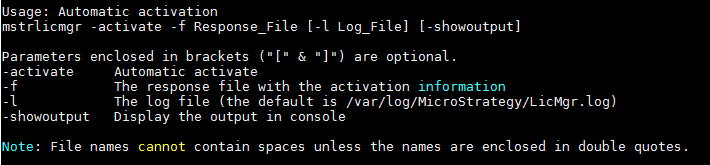
Attivazione Windows e Linux
Sia in Windows sia in Linux, se non viene fornito alcun file di log specifico, viene utilizzato il log di License Manager predefinito presente nella directory di logging di MicroStrategy. Dopo un'attivazione riuscita, viene inviata un'e-mail. Questa e-mail è simile alla tradizionale e-mail di attivazione con i dettagli dell'attivazione per la tenuta dei registri. Nella sezione Informazioni di attivazione dell'e-mail automatizzata, il Metodo di attivazione è elencato come Automatico.
Una volta completata l'attivazione, è possibile verificarla in Gestione licenze. Non viene registrata allo stesso modo dell'attivazione manuale per consentire il monitoraggio delle modifiche all'interno dell'ambiente.
File di risposta di esempio
Utilizza il seguente file di risposta di esempio per configurare l'attivazione automatica:
; MicroStrategy Secure Enterprise Automatic Activation Response File.
; Usage:
; Linux mstrlicmgr -activate -f Response_File [-l Log_File] [-showoutput]
; Windows MALicMgr.EXE -activate -f Response_File [-l Log_File] [-showoutput]
; System Information for Server Activation
[System]
SystemName=
SystemLocation=
;SystemUse = 1 to 5 (1-production,2-development,3-testing,4-training,5-other)
SystemUse=
; Licensed User information for MicroStrategy Point of Contact within the company.
[LicensedCustomer]
UserCompanyName=
UserFirstName=
UserLastName=
UserDepartment=
UserTitle=
UserEmail=
UserPhone=
UserStreet=
UserCity=
UserState=
UserPostal=
UserCountry=
;InstallerIsLicensedUser = true or false,
; Set it to true if the person installing the software is an employee of the licensed company.
; If set to true, please leave the [Installer] section blank.
; Set it to false if somebody is installing on behalf of the licensed company.
; If set to false, please fill the [Installer] section.
InstallerIsLicensedUser=
[Installer]
InstallerCompanyName=
InstallerFirstName=
InstallerLastName=
InstallerDepartment=
InstallerTitle=
InstallerEmail=
InstallerPhone=
InstallerStreet=
InstallerCity=
InstallerState=
InstallerPostal=
InstallerCountry=Disattivazione
La disattivazione automatica può essere eseguita allo stesso modo, utilizzando -deactivate bandiera.
Utilizzare il seguente comando per la disattivazione di Windows:
MALicMgr.exe -disattivare
Utilizzare il seguente comando per la disattivazione di Linux:
mstrlicmgr -disattiva
